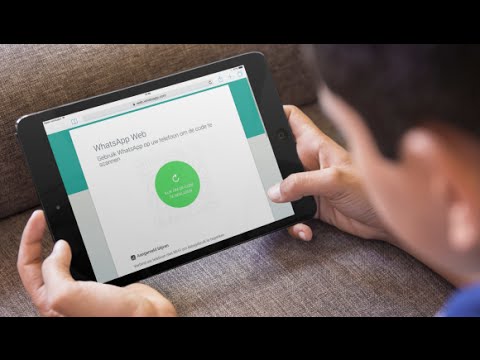Mart 2016'da Uber, on adede kadar Uber kullanıcısının bir ödeme yöntemini paylaşmasına izin veren Aile Profilini başlattı. Profil, Aile Düzenleyicisi tarafından denetlenir. Aile Profilini oluşturduktan sonra organizatör bir ödeme yöntemi seçer ve aile üyelerini ve arkadaşları katılmaya davet eder. Her Uber Aile Profili üyesinin mobil cihazında bir Uber hesabı ve Uber uygulamasının en son sürümü olması gerekir.
adımlar
Bölüm 1/4: Aile Üyelerinizi Paylaşılan Bir Profil İçin Hazırlama

Adım 1. Bir Aile Düzenleyicisi seçin
Bu kişi, Aile Profili hesabının tüm yönlerini yönetir. Bu genel bakış düzeyi, ebeveynler için idealdir, ancak belki de çocuklar için biraz bunaltıcıdır. Aile Organizatörü şunları yapacaktır:
- Aile Profilini Oluşturun
- Hesaba katılması için en fazla dokuz kişiyi (arkadaşlar veya aile üyeleri) davet edin
- Hesap için bir ödeme yöntemi seçin
- Her yolculuk için faturayı ve makbuzu alın
- Bir üye tarafından yapılan her seyahati görüntüleyebilme

Adım 2. Her aile üyesinin telefonuna en son Uber uygulamasını yükleyin
Aile Profili, yalnızca Uber uygulamasının en son sürümünde mevcuttur.

3. Adım. Aile Profilinizin her üyesi için bir Uber hesabı oluşturun
Aile Organizatöründen davetiye alabilmek için kişinin öncelikle geçerli bir Uber hesabı olması gerekir.
Bölüm 2/4: Aile Düzenleyicisinin Uber Aile Profili Oluşturmasını Sağlamak

Adım 1. Menü düğmesine dokunun
Bu düğme üç dikey çizgidir. Aile Düzenleyicisi bu düğmeyi ekranın en üst sol köşesinde bulabilir

Adım 2. “Ayarlar”ı seçin
Bu, kenar çubuğu menüsünde listelenen son seçenektir.

Adım 3. “Aile Profili Ekle”ye dokunun
Bu seçenek “Profil” bölümünde bulunur.

Adım 4. “Aile Üyesi Ekle”ye basın
Bu, kişilerinizin bir listesini başlatır.

Adım 5. Davet etmek için bir kişi seçin
Uber, kullanıcılarının kendi ailelerini tanımlamasını istiyor. Sonuç olarak, aile üyelerini veya arkadaşlarınızı davet edebilirsiniz.

Adım 6. “Davet Gönder”e basın
Seçilen kişi, Aile Profilinize katılmak için bir davetiye alacaktır.
- Kişinizin davetiyeyi alabilmesi için bir Uber hesabına sahip olması gerekir.
- Uber Aile Profilinize katılmaları için en fazla dokuz arkadaşınızı ve aile üyesini davet edebilirsiniz.

Adım 7. Bir ödeme seçeneği seçin
Bu ekrana geldiğinizde karşınıza “Ödeme Ekle” veya “Ödeme Yöntemi” olmak üzere iki seçenekten biri çıkacaktır.
- Hesapta kayıtlı bir kredi kartınız yoksa, “Ödeme Ekle” göreceksiniz. “Ödeme Ekle” ve ardından tekrar “Ödeme Ekle” ye basın. Kredi kartı bilgilerinizi manuel olarak veya kartınızı tarayarak girin. Kartı hesabınıza eklemek için “Kaydet”e basın. Bu kredi kartı, Aile Profiliniz için varsayılan ödeme yöntemi olacaktır.
- Hesabınıza daha önce bir ödeme yöntemi eklediyseniz, karşınıza “Ödeme Yöntemi” çıkacaktır. Listelenen ödeme yöntemini değiştirmek için “Ödeme Yöntemi”ne dokunun. Farklı bir kredi kartı seçin veya yeni bir ödeme yöntemi ekleyin.
Bölüm 3/4: Bir Uber Aile Profiline Katılma

1. Adım. Uber'den bir bildirim bekleyin
Bir Aile Düzenleyicisi size bir davet gönderdiğinde Uber sizi bilgilendirecektir.
Davet alabilmek için bir Uber hesabınızın olması gerekir

2. Adım. Uber uygulamasını başlatmak için bildirime tıklayın
Alternatif olarak, davete e-postanızın gelen kutusundan erişebilirsiniz. E-posta davetini açın ve Daveti Kabul Et'e basın.

Adım 3. Aile Profiline katılmak için Kabul Et'e basın
Aile Profiline başarıyla katıldığınızı belirtmek için ekranda yeşil bir onay işareti görünecektir.
Bölüm 4/4: Uber Aile Profili Kullanma

1. Adım. Uber uygulamasını başlatın

Adım 2. “Alım Konumunu Ayarla”ya dokunun

Adım 3. Profilinizi değiştirmek için “Kişisel”e basın